[LAN] Comment configurer le serveur DHCP sur le routeur ASUS ?
Qu'est-ce que DHCP ?
DHCP (Dynamic Host Configuration Protocol) est un protocole de configuration automatique utilisé sur les réseaux IP.
Le serveur DHCP peut attribuer à chaque client une adresse IP et informe les clients de l'adresse IP du serveur DNS et de l'adresse IP de la passerelle par défaut.
Accédez à la page des paramètres du routeur (interface graphique Web)
Étape 1. Connectez votre ordinateur au routeur via une connexion filaire ou Wi-Fi et entrez l'adresse IP LAN de votre routeur ou l'URL du routeur http://www.asusrouter.com dans l'interface graphique Web.

Veuillez vous référer à Comment accéder à la page de configuration du routeur (interface graphique Web) (ASUSWRT) ? pour apprendre plus.
Étape 2. Entrez le nom d'utilisateur et le mot de passe de votre routeur pour vous connecter.

Remarque : Si vous oubliez le nom d'utilisateur et/ou le mot de passe, veuillez restaurer le routeur à l'état et à la configuration d'usine par défaut.
Veuillez vous référer à [Wireless Router] Comment réinitialiser le routeur aux paramètres d'usine par défaut ? pour savoir comment restaurer le routeur à l'état par défaut.
Étape 3. Allez dans LAN> onglet "Serveur DHCP".
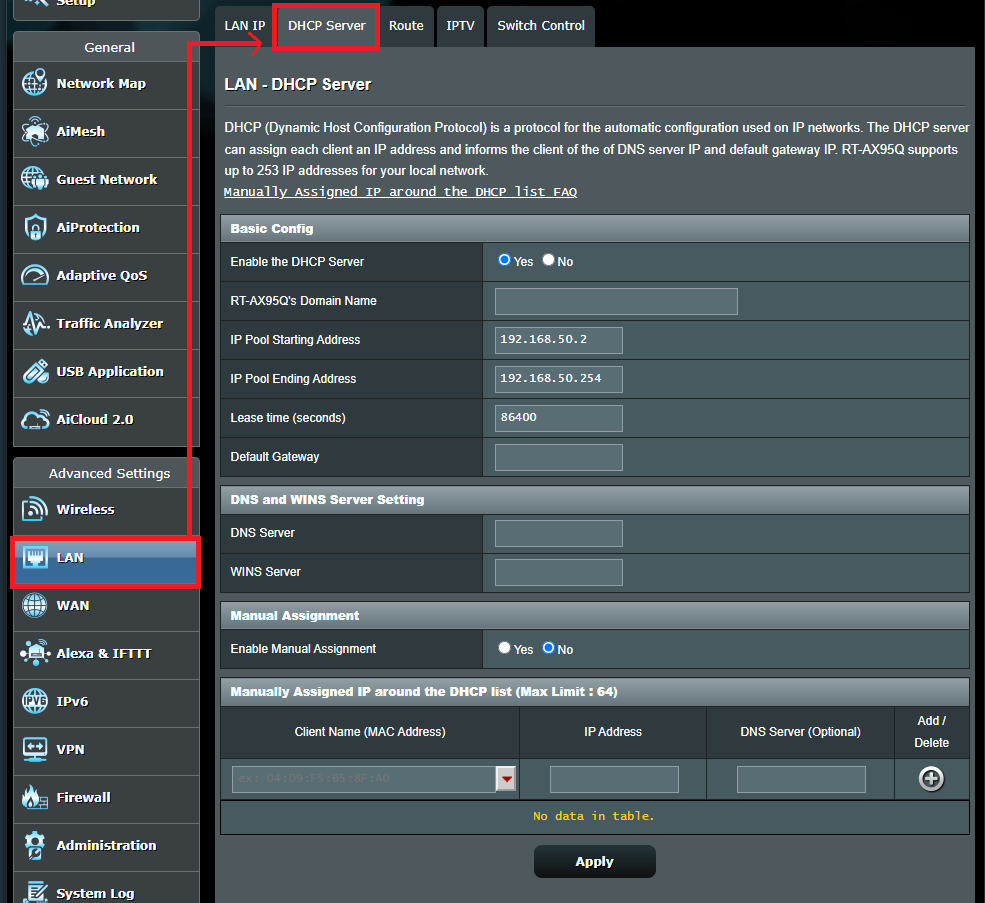
Description de la fonction
(1) Activer le serveur DHCP
Activez la fonction de serveur DHCP pour permettre au serveur DHCP du routeur d'attribuer automatiquement des adresses IP aux clients du réseau.
Si cette fonction est désactivée, vous devrez attribuer manuellement l'adresse IP de vos périphériques LAN.
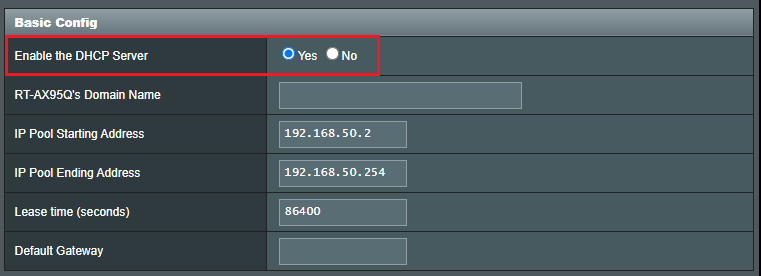
(2) Vous pouvez nommer votre routeur pour les clients qui demandent une adresse IP au serveur DHCP. Il ne peut contenir que des caractères alphanumériques et un tiret.
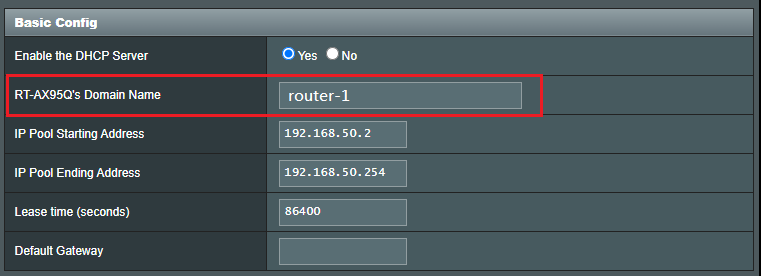
(3) Vous pouvez configurer la première et la dernière adresse du pool pour qu'elles soient attribuées par le serveur DHCP dans le réseau local.
Par exemple, si l'adresse IP LAN du routeur est 192.168.50.1, vous pouvez configurer l'adresse de votre groupe IP de 192.168.50.2 à 192.168.50.254. (Un total de 253 IP)

(4) Définissez la durée de bail pendant laquelle le client réseau est autorisé à utiliser son adresse IP actuelle pour se connecter au routeur sans fil.
Lorsque la durée du bail expire, le client réseau doit renouveler ou obtenir une nouvelle adresse IP auprès du serveur DHCP du routeur sans fil. La valeur par défaut est définie sur 86 400 secondes.
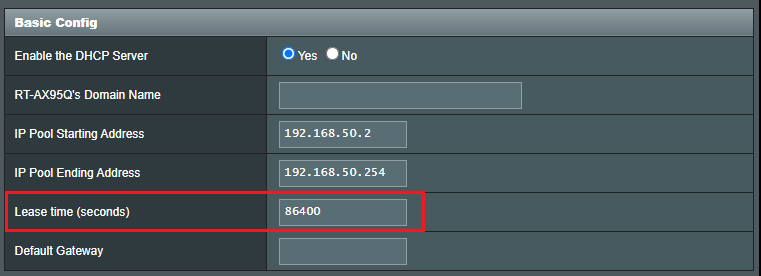
(5) Vous pouvez configurer l'adresse IP de la passerelle dans votre LAN. Si vous le laissez vide, l'adresse IP du routeur sera attribuée.
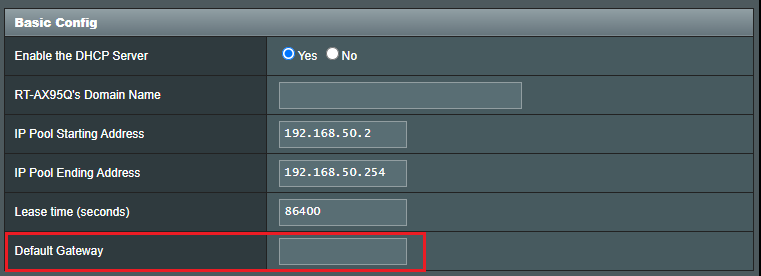
(6) Serveur DNS : Vous pouvez configurer l'adresse IP du DNS pour fournir aux clients qui demandent une adresse IP au serveur DHCP. Si vous le laissez vide, la requête DNS sera traitée par le routeur.
Serveur WINS : Le service de nommage Internet de Windows gère l'interaction de chaque PC avec Internet. Si vous utilisez un serveur WINS, veuillez saisir l'adresse IP du serveur.
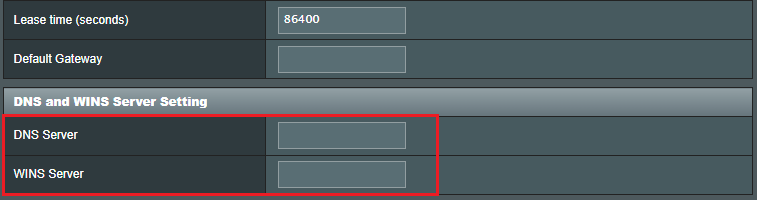
(7) Si vous souhaitez attribuer manuellement une adresse IP aux appareils. Activez l'attribution manuelle, puis vous pourrez voir le nom de l'appareil dans l'adresse MAC. Choisissez l'appareil que vous souhaitez configurer.
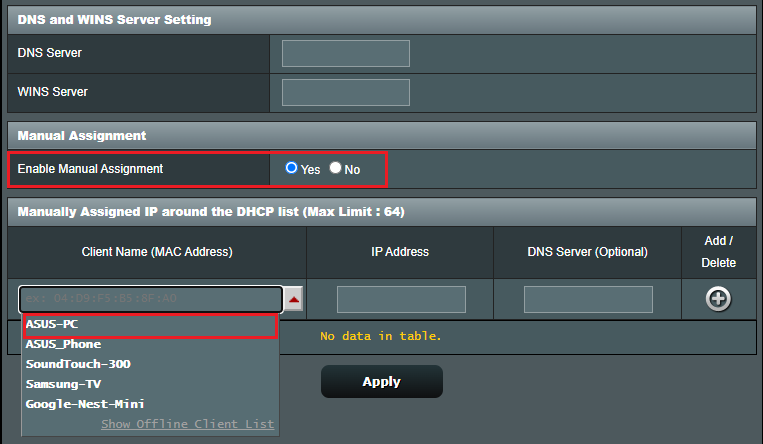
(8) Après avoir choisi, vous verrez l'adresse MAC de l'appareil et son adresse IP, qui est utilisée maintenant. Vous pouvez définir cette adresse IP directement ou modifier manuellement l'adresse IP à votre guise.
Ensuite, cliquez sur le bouton Ajouter/Supprimer.
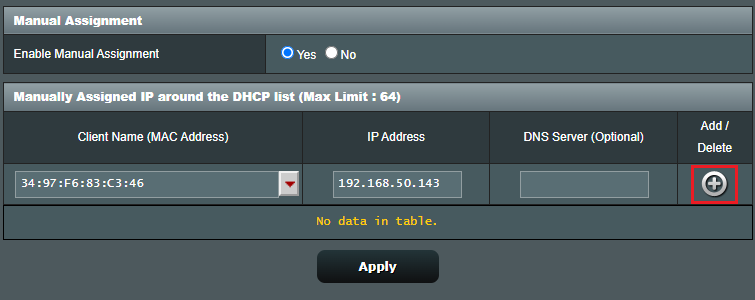
(9) Enfin, cliquez sur Appliquer pour enregistrer le paramètre
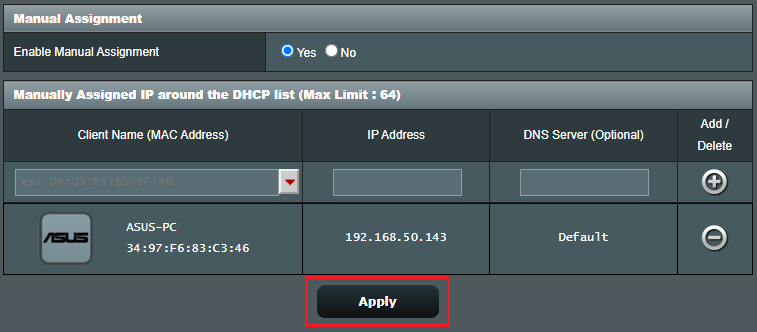
Comment obtenir le (Utilitaire / Firmware) ?
Vous pouvez télécharger les derniers pilotes, logiciels, micrologiciels et manuels d'utilisation dans le centre de téléchargement ASUS.
Si vous avez besoin de plus d'informations sur le centre de téléchargement ASUS, veuillez consulter ce lien.